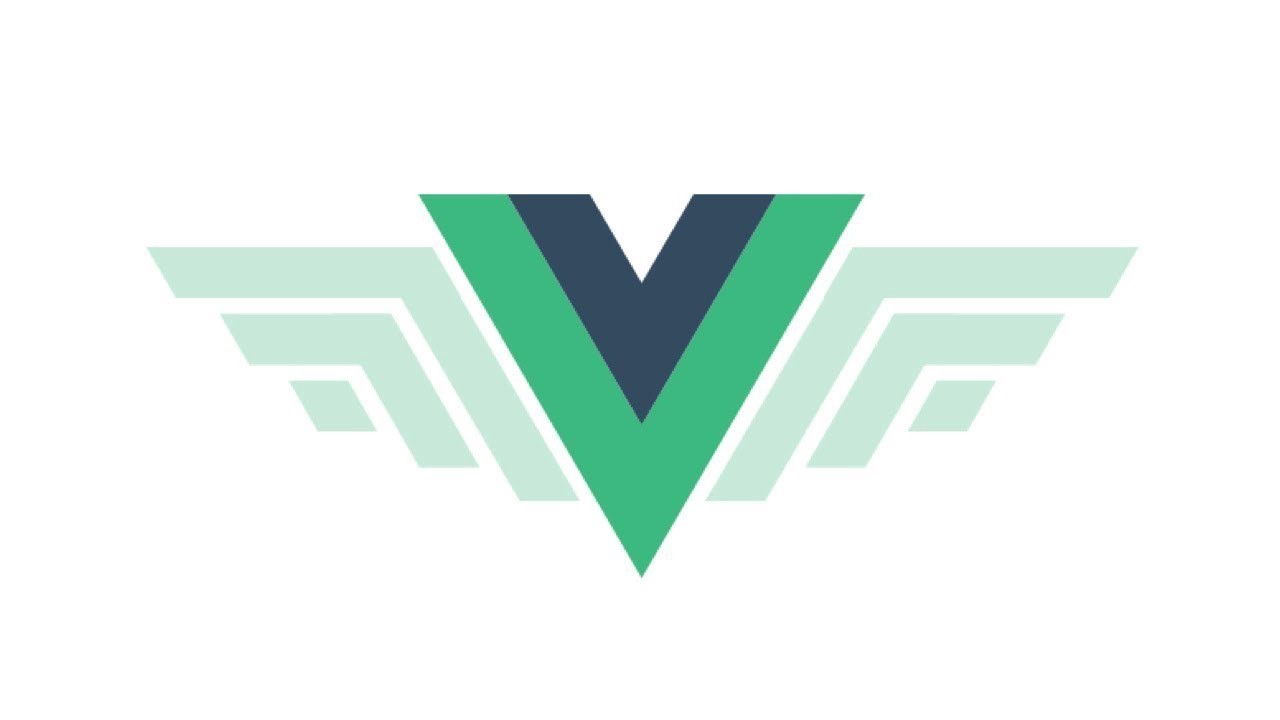
Vue(七):vue项目发布到服务器
打包、部署、Nginx的启动停止和重启、发布失败的强制写入方法、打包部署后请求不到后台接口解决方法
1、打包
首先有nginx环境 再发布vue项目
打包
npm run build

结束后生成dist文件
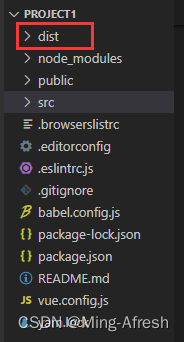
2、部署
我这里用的是Xshell7 和 Xftp7
Linux操作
首先保证服务器地址正常使用后再登陆Xshell 要素如下:
1、http://00.111.222.123 (地址)
2、root (账号)
3、XXXXXX (密码)
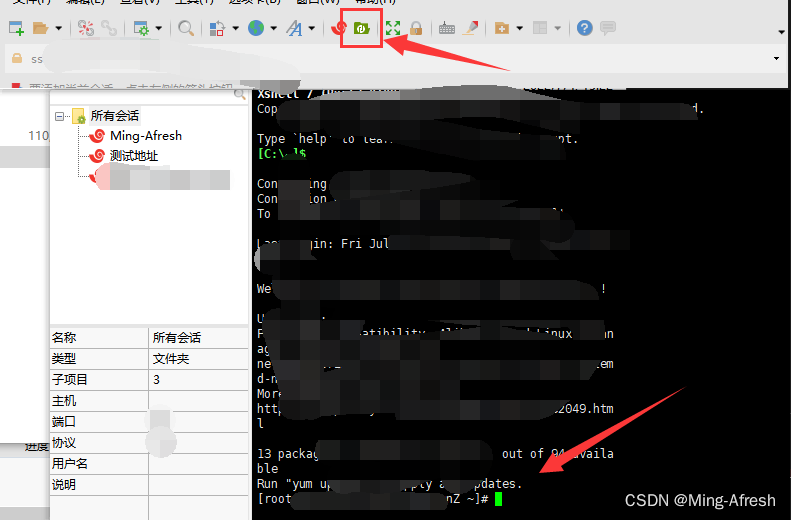
将打包好的 dist 项目文件上传(方法很多 一般我是直接拽一( o=^•ェ•)o ┏━┓)
可以新建一个html文件夹(当然了 配置的时候别忘了路径)可以把dist文件直接拽进去 或者 把dist文件夹里的内容拽进去(总之就是配置时候的路径!陆静!!鹿颈!!!)
/usr/local/nginx
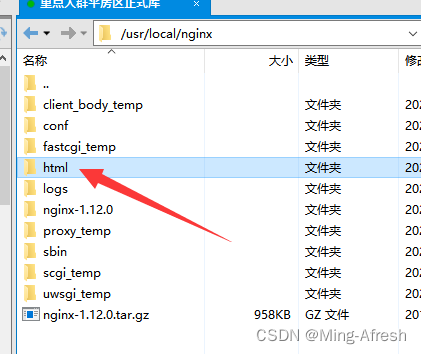
一般情况nginx配置文件的路径为根目录下的:
/usr/local/nginx/conf
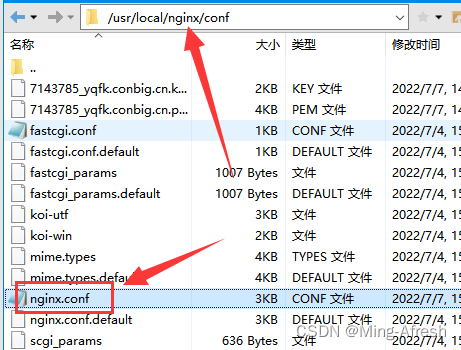
用记事本打开编辑即可(最好提前备份一下 当然了弄坏了再找一个就行 我这就有一(ง •_•)ง)
#user nobody;
worker_processes 1;
#error_log logs/error.log;
#error_log logs/error.log notice;
#error_log logs/error.log info;
#pid logs/nginx.pid;
events {
worker_connections 1024;
}
http {
include mime.types;
default_type application/octet-stream;
#log_format main '$remote_addr - $remote_user [$time_local] "$request" '
# '$status $body_bytes_sent "$http_referer" '
# '"$http_user_agent" "$http_x_forwarded_for"';
#access_log logs/access.log main;
sendfile on;
#tcp_nopush on;
#keepalive_timeout 0;
keepalive_timeout 65;
#gzip on;
server {
# 1.监听 2001 端口
listen 2001;
# 2.这是你部署的IP,你服务器的公网IP
server_name 8.129.38.87;
# 3.这里配置前端打包文件的映射路径
root /usr/local/nginx/html;
#charset koi8-r;
#access_log logs/host.access.log main;
location / {
root html;
try_files $uri $uri/ /index.html;
index index.html index.htm;
}
# 4.解决跨域问题,将需要代理的后端地址写在 proxy_pass 后面
# 将所有的 http://8.129.38.87:2001/front 请求,转发到 http://edufront.lagou.com/front
location /front {
proxy_pass http://edufront.lagou.com;
}
# 5.同理,可配置多个 location ,关于nginx代理的相关配置请自行网上查找
location /boss {
proxy_pass http://eduboss.lagou.com;
# proxy_redirect off;
# proxy_set_header Host $host;
# proxy_set_header X-Real-IP $remote_addr;
# proxy_set_header X-Forwarded-For $proxy_add_x_forwarded_for;
}
#error_page 404 /404.html;
# redirect server error pages to the static page /50x.html
#
error_page 500 502 503 504 /50x.html;
location = /50x.html {
root html;
}
# proxy the PHP scripts to Apache listening on 127.0.0.1:80
#
#location ~ \.php$ {
# proxy_pass http://127.0.0.1;
#}
# pass the PHP scripts to FastCGI server listening on 127.0.0.1:9000
#
#location ~ \.php$ {
# root html;
# fastcgi_pass 127.0.0.1:9000;
# fastcgi_index index.php;
# fastcgi_param SCRIPT_FILENAME /scripts$fastcgi_script_name;
# include fastcgi_params;
#}
# deny access to .htaccess files, if Apache's document root
# concurs with nginx's one
#
#location ~ /\.ht {
# deny all;
#}
}
# another virtual host using mix of IP-, name-, and port-based configuration
#
#server {
# listen 8000;
# listen somename:8080;
# server_name somename alias another.alias;
# location / {
# root html;
# index index.html index.htm;
# }
#}
# HTTPS server
#
#server {
# listen 443 ssl;
# server_name localhost;
# ssl_certificate cert.pem;
# ssl_certificate_key cert.key;
# ssl_session_cache shared:SSL:1m;
# ssl_session_timeout 5m;
# ssl_ciphers HIGH:!aNULL:!MD5;
# ssl_prefer_server_ciphers on;
# location / {
# root html;
# index index.html index.htm;
# }
#}
}
常用配置:

当我们写好端口、域名、部署位置 后要重启一下nginx
# 普通账户使用
sudo usr/local/nginx/sbin/nginx -s reload
sudo 你的nginx安装的路径/sbin/nginx -s reload
# root账户使用
usr/local/nginx/sbin/nginx -s reload
# 执行ps -ef|grep nginx,查看启动情况
ps -ef|grep nginx
发布完成一🔈一一🔉🔉一一一🔊🔊🔊
捎带手写一下Nginx的启动、停止和重启↓↓↓↓↓↓↓↓↓↓↓↓↓↓↓↓往下看(づ ̄ 3 ̄)づ
3、Nginx的启动、停止和重启
①启动
启动代码格式:nginx安装目录地址 -c nginx配置文件地址 例如:
[root@LinuxServer sbin]# /usr/local/nginx/sbin/nginx -c /usr/local/nginx/conf/nginx.conf
②停止
Nginx的停止有三种方式:
一🎆🎆🎆 从容停止 🎆🎆🎆一
查看进程号:[root@LinuxServer ~]# ps -ef|grep nginx
杀死进程:[root@LinuxServer ~]# kill -QUIT 2072
一🎆🎆🎆 快速停止 🎆🎆🎆一
查看进程号:[root@LinuxServer ~]# ps -ef|grep nginx
杀死进程:[root@LinuxServer ~]# kill -TERM 2132 或 [root@LinuxServer ~]# kill -INT 2132
一🎆🎆🎆 强制停止 🎆🎆🎆一
[root@LinuxServer ~]# pkill -9 nginx
③重启
Ⅰ、验证nginx配置文件是否正确
————方法 ⅰ :进入nginx安装目录sbin下,输入命令./nginx -t 看到如下显示nginx.conf syntax is ok nginx.conf test is successful 说明配置文件正确!
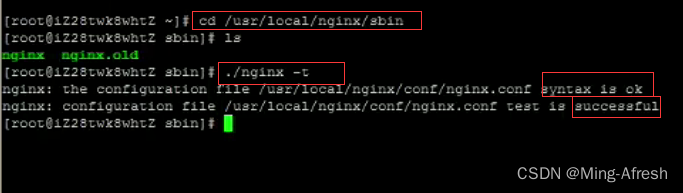
————方法 ⅱ :在启动命令-c前加-t

Ⅱ、重启Nginx服务——☜(゚ヮ゚☜)☜(゚ヮ゚☜)☜(゚ヮ゚☜)☜(゚ヮ゚☜)☜(゚ヮ゚☜)☜(゚ヮ゚☜)
————方法 ⅰ :进入nginx可执行目录sbin下,输入命令./nginx -s reload 即可

————方法 ⅱ :查找当前nginx进程号,然后输入命令:kill -HUP 进程号 实现重启nginx服务
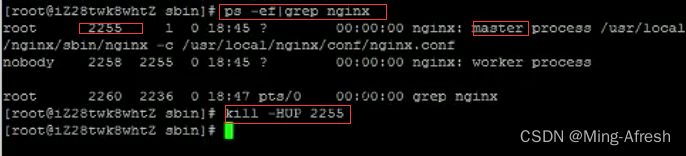
4、发布失败api强制写入方法
如果发布失败了 可以试一试api强制写入方法 细节一手conf——o( ̄▽ ̄)d
server {
listen 80 ssl;
server_name xxxx.conbig.cn;
root /usr/local/nginx/html;
index index.html index.htm;
ssl_certificate 1234567_xxxx.conbig.cn.pem;
ssl_certificate_key 1234567_xxxx.conbig.cn.key;
ssl_session_cache shared:SSL:1m;
ssl_session_timeout 5m;
ssl_ciphers HIGH:!aNULL:!MD5;
ssl_prefer_server_ciphers on;
location / {
proxy_set_header Host $HOST;
proxy_connect_timeout 6000;
proxy_read_timeout 6000;
}
location /monitoringSystem {
proxy_pass http://00.111.222.123:1234/monitoringSystem;
}
}
5、项目打包后部署到服务器 请求不到后台接口解决方法
如果发生本地开发没问题能正常请求到接口,部署后页面也能展示出来就是接口的数据请求不到 network
对比了本地的页面
可以发现是remote address出了问题,如果你也是 就往下看吧一(づ ̄ 3 ̄)づ
经过查询得知:Remote Address代表的是当前HTTP请求的远程地址,即HTTP请求的源地址。
我的猜想是proxy代理在本地环境下用的是localhost即127.0.0.1进行转发代理的,而部署到服务器后相当于换了个环境( ip地 址和端口已经改变 ),此时proxy代理就出错了。
解决方法: 地址错误了,那就换到正确的地址。
即:本地开发环境代理时用127.0.0.1,生产环境用服务器的ip 在Vue中要实现这个效果就需要用到全局环境变量了。
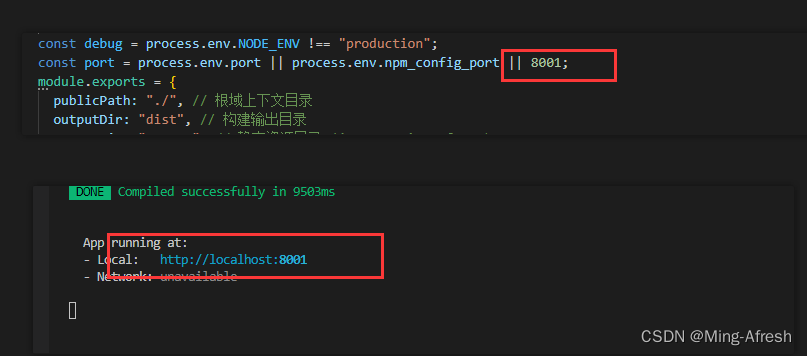
然后proxy代理和axios请求那也要改一下(请忽略我写的 “/monitoringSystem” )
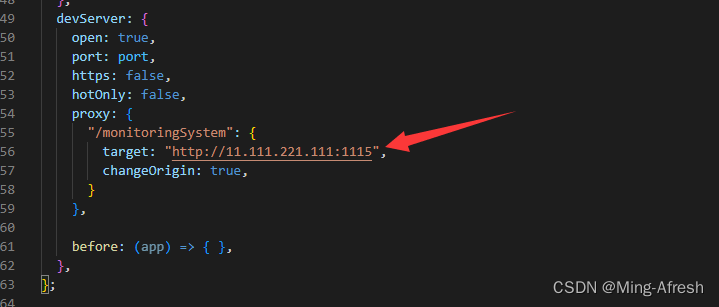
再更改页面中的data()和钩子函数地址链接方式一( ̄︶ ̄*))( ̄︶ ̄*))( ̄︶ ̄*))okk
更多推荐
 已为社区贡献7条内容
已为社区贡献7条内容


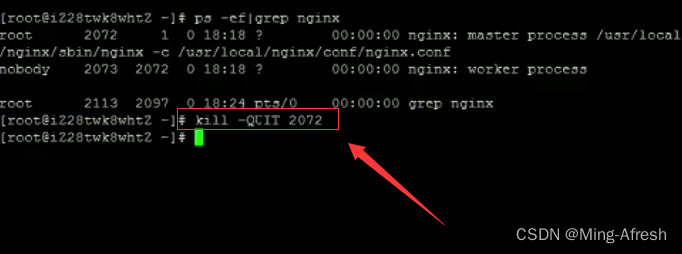
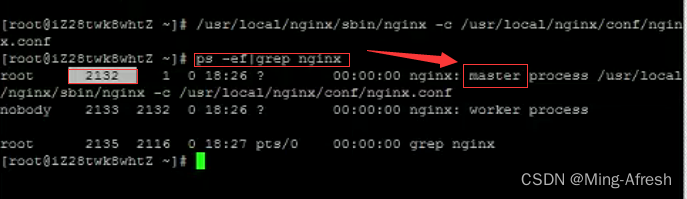
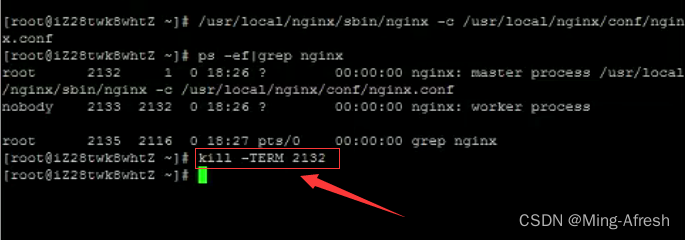

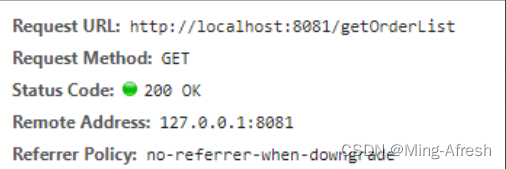








所有评论(0)